お申込、解約について
- 申込みしたいのですが、すぐにできますか?(個人でご利用の場合)
-
はい、こちら から無料のお試しアカウントを発行できます。
【標準プラン(サブスクリプション契約)への変更について】
お試しアカウントで「ななれ」にログイン後、上部メニューに表示される「お申込」から、 標準プラン(サブスクリプション契約) に変更することができます。
-
団体での利用を検討しています。申込みはどこから行えますか?
-
詳細については、こちら よりお問い合わせください。
-
解約方法を教えてください。
-
まずは、サブスクリプション契約を一時停止して、自動更新を解除してください。
「ななれ」にログイン後、上部メニューのアイコン
 をクリックし、「プランと請求」から管理ページへ移動して「プランを一時停止」から自動更新を解除してください。自動更新が解除された状態で契約期間が終了すると、アカウントは体験ユーザー(無料)に戻ります。
をクリックし、「プランと請求」から管理ページへ移動して「プランを一時停止」から自動更新を解除してください。自動更新が解除された状態で契約期間が終了すると、アカウントは体験ユーザー(無料)に戻ります。※「ななれ」のアカウントは、体験ユーザーの状態で、未ログインの状態が1年以上続いた場合、自動的に削除されます。即時、アカウントを削除されたい場合は、こちら よりお問い合わせください。
サイトの利用について
- ななれの利用に必要な環境はなんですか?
-
ななれのご利用に必要な環境については、こちら でご確認ください。
- ななれの利用には何を準備すればよいですか?
-
ななれのご利用に必要な環境については、こちら でご確認ください。
- Microsoft Office 2013以前のバージョンで学習できますか?
-
Microsoft Office 2013 以前のバージョンはサポート対象外とはなりますが、一部機能を除いてご利用いただけます。学習いただけるバージョンは こちら でご確認ください。
- 家と学校のPCでOffice のバージョンが異なりますが、問題なく学習できますか?
-
学習いただけます。学習いただけるバージョンは こちら でご確認ください。
- Mac で学習できますか?
-
Macでも学習可能ですが、各説明はWindowsで行われています。ななれのご利用に必要な環境については、こちら でご確認ください。
- iPad で学習できますか?
-
iPadはサポート対象外です。ななれのご利用に必要な環境については、こちら でご確認ください。
- スマートフォンやタブレットで学習できますか?
-
スマートフォン及びタブレットはサポート対象外です。ななれのご利用に必要な環境については、こちら でご確認ください。
- パスワードを忘れてしまいました。
-
ログイン画面下部の[パスワードを忘れました]をクリックし、ななれに登録されているメールアドレスを入力してパスワードリセットを行ってください。
- ユーザー名を忘れてしまいました。
-
ご登録のメールアドレスがユーザー名となります。
- ログインできません。
-
ユーザー名、パスワード、もしくは URL に間違いがないかご確認ください。
URL は所属団体によって異なりますので、ご不明な場合は所属団体にご確認ください。
また、Cookie をブロックされている場合も ななれにログインできません。GoogleChrome でCookie の設定をする手順については、こちら のページを参照してください。
- ログイン後、[JavaScript を有効にしてから、ページを再読み込みしてください。]と表示されます。
-
JavaScript が無効になっている場合、ななれをご利用いただけません。GoogleChromeでJavaScript を有効にする手順については、こちら のページを参照してください。
- パスワードリセット手続きのメールが届きません。
-
以下の原因が考えられます。
- 入力したメールアドレスが ななれに登録されているものと異なる
学校や会社等の所属組織でご利用のメールアドレスが登録されている可能性があります。 - 迷惑メールとして振り分けられている
nanare.jp からのメールが迷惑メールとして振り分けられていないかご確認ください。 - PC からのメール受信がブロックされている
ななれに携帯電話やスマートフォンのアドレスを登録されている場合、PC からのメール受信をブロックする設定になっていないかをご確認ください。
ブロックされていた場合は、一時的にブロックを解除して、再度お手続きを行ってください。ブロックの解除方法については、ご利用の携帯キャリア様にお問い合わせください。
- 入力したメールアドレスが ななれに登録されているものと異なる
学習方法について
- 動画が見られません。
-
こちら を参照し、ご利用の環境を再度、ご確認ください。
- 演習問題がどうしても[提出済]になりません。
-
問題を再取得し、もう一度はじめから取り組んでみてください。それでも[提出済]にならない場合は、こちら よりお問い合わせください。
- 演習のファイルを開いても編集できません。
-
以下の状態になっていないか、ご確認ください。
・保護ビューモードになっている
→「編集を有効にする」ボタンを押してください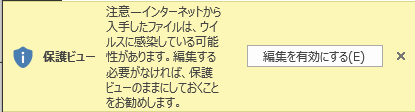
・閲覧モードになっている(Wordの場合)
→ Esc キーを押すと、印刷レイアウトに切り替わります
- 演習のファイルがどこに保存されたかわかりません。
-
ブラウザーが初期設定のままであれば、エクスプローラーの[ダウンロード]フォルダに保存されています。[ダウンロード]フォルダに保存されていない場合は、ブラウザーの設定をご確認ください。
- 演習の解答ファイルが提出できません。
-
Windows のバージョン 10 で Edge をご利用の場合、解答ファイルを開いたままでは提出できません。解答ファイルを閉じてから提出してください。
他のブラウザーではファイルを開いたままでも提出が可能です。上書き保存をしてから提出してください。
- Office(Word,Excel,PowerPoint)が正常に動作しない(文字化けする、ファイルが開かない 等)ため、解答できません。
-
1. 課題ファイルの再取得をして、解答してください。
2. こちら を参照し、Office を更新してください。
上記1,2を行っても解答できない場合は、 こちら よりお問い合わせください。
その他のご質問
- パスワードを変更したいです。
-
ログイン後、上部メニューのアイコン
 をクリックし、アカウント設定画面から変更してください。
をクリックし、アカウント設定画面から変更してください。
- Google Chrome のインストール方法を教えてください。
-
こちら のページを参照してください。
- Mozilla Firefox のインストール方法を教えてください。
-
こちら のページを参照してください。
- Microsoft Edgeが最新バージョンかどうかわかりません。
-
こちら のページを参照してください
- Google Chrome が最新バージョンかどうかわかりません。
-
こちら からGoogle Chrome を更新することができます。
アップデートが利用可能になっているかどうかをご確認ください。
- Mozilla Firefox が最新バージョンかどうかわかりません。
-
こちら からMozilla Firefox を更新することができます。
アップデートが利用可能になっているかどうかをご確認ください。
